РЕДАКТИРОВАНИЕ И СОЗДАНИЕ ФИЛЬМА С ПОМОЩЬЮ WINDOWS MOVIE MAKER
1 РЕДАКТИРОВАНИЕ И СОЗДАНИЕ ФИЛЬМА С ПОМОЩЬЮ WINDOWS MOVIE MAKER Первым шагом по созданию фильма, является формирование сборника материалов используемых для его создания. Осуществляется это посредством импорта файлов. Для использования в проектах в Windows Movie Maker можно импортировать файлы, имеющие следующие расширения. Видеофайлы: ASF, AVI, M1V, MP2, MP2V, MPE, MPEG, MPG, MPV2, WM и WMV.
Аудиофайлы: AIF, AIFC, AIFF, ASF, AU, MP2, MP3, MPA, SND, WAV и WMA Файлы изображений: BMP, DIB, EMF, GIF, JFIF, JPE, JPEG, JPG, PNG, TIF, TIFF и WMF Создание сборника: 1. Вставка Видео 1. Запускаем Windows Movie Maker: Пуск/Все программы/ Windows Movie Maker. 2. На панели операции с фильмами команда Импорт видео или Файл/Импорт в сборники 3. В появившемся окне выбираем файл необходимого для проекта видеоматериала и нажимаем кнопку Импорт. 4. При этом Movie Maker производит разбиение выбранного видеофайла на фрагменты (клипы), т.е. на панели Содержимого, по окончании процесса импорта, появляется разбитый на клипы эквивалент файла. клик загрузка
Учимся создавать клип в программе Windows Movie Maker
2 2. Вставка в сборник изображений и звуковых файлов: 1. Добавление изображения и аудиофайлов происходить по такому же алгоритму, только этим действиям соответствуют команды Импорт изображения и Импорт звука или музыки панели операция с фильмами. 2. Для удаления объектов из сборника необходимо их выделить и воспользоваться командой Правка/Удалить из главного меню, либо щёлкнув на выделенном правой кнопкой мыши выбрать из контекстного меню команду Удалить.
Примечание. Команда «Импорт видео» всегда создаёт под себя новый сборник и поэтому при необходимости добавления в сборник вашего проект нового видеофайла необходимо либо переключаться между сборниками, либо поступить следующим образом: Открываем второй сборник В нем выделяем необходимые клипы и копируем их командой Правка/Копировать.
Открываем сборник своего проекта и командой Правка/Вставить вставляем клипы. При добавлении аудиофайлов и файлов изображения таких проблем не возникает и команда Импорт ведёт себя вполне адекватно. 3. Размещение клипов в проекте Основные операции по созданию и редактированию проекта осуществляются на панели Раскадровка и Шкала времени.
Чтобы начать проект, требуется добавить на Шкалу времени импортированные файлы сборника. По- 3 сле выполненной процедуры клипы на Шкале времени станут содержимым проекта и будущим фильмом.
4. Изменение последовательности клипов в проекте: На Раскадровке или Шкале времени выберите клип (чтобы выбрать несколько клипов, нажмите клавишу CTRL и, удерживая ее нажатой, щелкните все клипы, которые необходимо вырезать), который требуется переместить. В меню Правка выберите команду Вырезать.
Выполните одно из следующих действий: если монтажные работы осуществляются на Раскадровке, то выделите клип, перед которым вставляется перемещаемый; если монтажные работы осуществляются на Шкале времени, то переместите индикатор воспроизведения в то место, куда необходимо вставить перемещаемый клип. В меню Правка выберите команду Вставить. 5. Монтаж клипов 5.1Разделение клипа.
Windows Movie Maker — создание клипа
Можно разделить видеоклип на два клипа. Это удобно, если требуется добавить изображение или видеопереход внутри клипа. Для этого: место разделения клипа кнопка разделения клипа выделяем необходимый клип на Шкале времени; устанавливаем индикатор воспроизведения на место разделения клипа нажимаем на кнопку Разделение клипа на две части по текущему кадру. 5.2Объединение клипов.
Объединение клипов можно выполнить на панели Содержимого. Объединить можно клипы, непосредственно следующие друг 4 за другом, т.е. допустим 2-ой и 3-ий, или 1-й, 2-ой и 3-й.
В случае, когда это 1-й и 4-й, нижеописанную процедуры проделать будет невозможно. выделяем в панели Содержимого необходимые клипы (удерживая Ctrl щёлкать на клипах один раз левой кнопкой мыши); на выделенной области кликнуть правой кнопкой мыши и выбрать из появившегося контекстного меню команду Объединить 5.3Обрезка ненужных частей клипа Можно вырезать части клипа, которые не требуется отображать выделяем клип на Шкале времени; подводим указатель мыши к начальному маркеру монтажа до появления двунаправленной красной стрелки, если необходимо обрезать начало, либо к конечному маркеру монтажа, если необходимо подрезать конечную часть клипа; кликнув по левой кнопки мыши, и, удерживая ее, перемещаем маркер до необходимого нам участка клипа. Ориентироваться в процессе обрезки можно по окну монитора, в нём отображается кадр, на котором в данный момент находится маркер монтажа.
Ещё раз хотелось бы отметить, что обрезка не влияет на исходный клип сборника и при необходимости переместив маркер монтажа в противоположную сторону, мы сможем вернуть обрезанную часть клипа обратно. начальный маркер монтажа конечный маркер монтажа 5 5.4. Добавление видеопереходов Видеопереход управляет воспроизведением фильма при переходе от одного видеоклипа к другому.
Переход можно добавлять между двумя изображениями, видеоклипами или названиями в любом сочетании на Раскадровке или Шкале времени. Этот переход воспроизводится перед завершением одного клипа, когда начинает воспроизводиться другой клип. Если переход не создан, между двумя клипами будет ровный обрез (без перехода). Самый простой способ создания плавного перехода между клипами это приём наложения начала следующего клипа на конец предыдущего. Программа Windows Movie Maker содержит различные переходы, которые можно добавлять в проект. Для их использования: на панели Операции с фильмами в категории Монтаж фильма выбираем команду Просмотр видеопереходов; на панели Содержимого отобразятся варианты возможных видеопереходов; Для просмотра того или иного видеоперехода достаточно на нём двойного щелчка, после чего он отобразиться в окне просмотра Монитора;
6 Для добавления выбранного вами перехода в проект необходимо просто перенести его на Шкалу времени, либо Раскадровку и поставить между клипами. Все добавляемые переходы отображаются на дорожке перехода Шкалы времени. Продолжительность видеоперехода определяется степенью перекрытия между клипами.
То есть для увеличения продолжительности перехода необходимо сделать большее наложение клипов. Для удаления перехода из проекта необходимо щёлкнуть на нём правой кнопкой мыши и из контекстного меню выбрать команду Удалить.
Для возвращения к материалам сборника необходимо выбрать на панели Операции с фильмами команду Отображение сборников Добавление видеоэффектов Видеоэффект определяет способ отображения видеоклипа, изображения или названия в проекте и готовом фильме. То есть позволяют добавлять специальные эффекты в фильм.
Например, можно увеличить или уменьшить скорость воспроизведения отдельного клипа или добавить эффект фильма под старину и тому подобное. Технология этого процесса следующая: На панели Операции с фильмами выбрать команду Просмотр видеоэффектов. После этого на панели Содержимого отобразятся варианты возможных видеоэффектов.
Для просмотра того или иного видеоэффекта достаточно на нём двойного щелчка, после чего он отобразиться в окне просмотра монитора. 7 Для наложения выбранного вами эффекта, необходимо просто перенести его на выбранный клип. Если на клип накладывается эффект, то в его обозначении на Шкале времени, или на Раскадровке добавляется синяя звёздочка.
Видеоэффект используется для целого видеоклипа, изображения или названия в фильме. Для удаления эффекта необходимо щёлкнуть на клипе правой кнопкой, из контекстного меню выбрать Видеоэффекты и в появившемся окне нажать кнопку 8 определиться с местоположением будущей надписи и выбрать соответствующую команду: Добавить название в начале фильма; Добавить название перед выбранным клипом на шкале времени; Добавить название на выбранном клипе на шкале времени; Добавить название после выбранного клипа на шкале времени; Добавить титры в конце фильма. в открывшемся окне в поле для ввода текста набрать текс надписи; после набора текста дать команду Готово, добавить название в фильм расположенную под полем ввода текста.
При желании можно изменить цвет и шрифт текста, а также задать способ его перемещения по клипу либо изображению. Для этого необходимо воспользоваться соответствующими командами, расположенными под полем ввода текста; после задания команды Готово, добавить название в фильм, в случае если задается местоположение надписи из категории «Добавить.. на шкале времени» на дорожке Наложение названия появиться условное обозначение данной надписи, с которым можно проделывать те же самые манипуляции, что и с клипами добавленными на Шкалу времени (перемещать, обрезать, растягивать).
Данная технология описана выше в пункте Монтаж клипов. 6. Работа со звуком 6.1 Настройка уровня звука Настройка уровня звука позволяет определить баланс звука и воспроизведение, если звук появляется на Звуковой или Звуковой музыкальной дорожке на Шкале времени.
Можно отрегулировать уровни звука для Звуковой или Музыкальной дорожек (звук, который был записан как часть видеоклипа на звуковую дорожку, а также звук, который был записан или импортирован на Звуковую или Музыкальную дорожку). При регулировке уровней звука определяется, какая звуковая дорожка будет воспроизводиться громче по сравнению с другими в фильме.
Для настройки уровня звука необходимо: На панели инструментов Шкалы времени нажать кнопку — Установить уровень звука. В появившемся окне выполните одно из следующих действий: чтобы увеличить уровень звука на Звуковой или Музыкальной дорожке, перетащите регулятор в сторону Звук или музыка. чтобы увеличить уровень звука на звуковой дорожке, перетащите регулятор в сторону Звук из видео.
Нажмите кнопку Закрыть, чтобы закрыть диалоговое окно Уровень звука. 9 6.2 Добавление звуковых эффектов Мясников В.Н. МОУ «Гимназия с. Ивантеевка» Добавление различных звуковых эффектов, например появление, исчезание или отключение звука. Программа Windows Movie Maker позволяет добавлять в проект основные звуковые эффекты. К основным звуковым эффектам относятся: Выключить.
Звук не воспроизводится и не слышен во время воспроизведения. Появление. Громкость звука плавно увеличивается до окончательного уровня воспроизведения. Исчезание. Громкость звука плавно уменьшается, пока звук совсем не исчезнет.
Время перехода для этих звуковых эффектов составляет приблизительно две третьих секунды. Некоторые файлы аудио можно вообще не воспроизводить. Например, если файл видео содержит звук, который не должен быть слышен в проекте. Можно выключить звук Звуковой или Звуковой музыкальной дорожек, чтобы он был не слышен в проекте. Можно также отключать звук для отдельных файлов аудио.
Как и видеоэффекты, звуковые эффекты сохраняются при разделении, вырезании, копировании или перемещении части звука или музыки. Например, если добавить звуковой эффект «Появление», а затем разделить клип, то этот эффект будет применен для обоих клипов.
Однако если объединить два аудиоклипа, в новом объединенном клипе будут применены эффекты, имеющиеся в первом клипе, а звуковые эффекты второго клипа будут удалены. Для добавления звукового эффекта необходимо щелкнуть правой кнопкой мыши на аудиоклипе и из контекстного меню выбираем: Выключить в случае если необходимо отключить звук клипа; Появление в случае если необходимо плавное увеличение громкости звука; Исчезновение в случае если необходимо плавное уменьшение громкости звука; Громкость в случае изменения громкости всего клипа.
После выбора команды слева от неё появляется галочка, для того чтобы убрать данный эффект необходимо убрать её, повторив вышеописанное действие. 6.3 Регулировка громкости аудиоклипов Регулировка громкости для клипов, содержащих только звук, или звукового сопровождения видеоклипа.
Эта функция позволяет отрегулировать громкость звука для клипов, чтобы он был отчетливо слышен или не слышен, в зависимости от указанного уровня громкости для аудиоклипа. 10 6.4 Запись комментария на шкале времени Мясников В.Н. МОУ «Гимназия с. Ивантеевка» Добавление Звукового комментария для видеоклипов и изображений, которые отображаются на видеодорожке шкалы времени.
Звуковой комментарий автоматически синхронизируется с видео, и описывает действие или событие в фильме во время его воспроизведения. Запись Звукового комментария позволяет описать своими словами и голосом, что отображается в видеоизображении, неподвижном изображении или названиях во время отображения элементов в проекте и, в конечном счете, в готовом сохраненном фильме.
Звуковой комментарий записывается для выполнения синхронизации с видеоклипами, изображениями, названиями или другими элементами, добавленными на Раскадровке или Шкале времени. Перед началом записи Звукового комментария должны быть соблюдены следующие условия: Индикатор воспроизведения на шкале времени должен находиться в положении, где Звуковая или Музыкальная дорожка пуста.
Необходимо находиться в виде шкалы времени. Примечание: Записанный комментарий сохраняется как аудиофайл в формате Windows Media с расширением WMA. По умолчанию файл звукового комментария сохраняется в папке «Комментарий», размещенной в папке «Мои видеозаписи» на жестком диске.
Для записи Звукового комментария необходимо проделать следующее: 1. Переместите индикатор воспроизведения на шкале времени, который отображается в виде вертикальной полосы, в то место на шкале времени, где имеется свободная звуковая или музыкальная дорожка и где должно быть начало комментария. 2. На панели инструментов шкалы времени нажать кнопку записи голосовых комментариев.
3. Чтобы получить доступ к дополнительным параметрам записи, щелкните Показать дополнительные параметры и выполните следующие действия: если в Звуковую или музыкальную дорожку были добавлены аудиоклипы и требуется, чтобы другие клипы не сдвинулись на шкале времени, установите флажок Ограничить комментарий до размера свободного пространства на Звуковой музыкальной дорожке. 11 в списке Звуковое устройство выберите устройство звукозаписи, которое необходимо использовать.
Затем в списке Источник ввода звука щелкните входной канал, который необходимо использовать. чтобы отрегулировать громкость записанного звука, переместите регулятор Уровень входа в нужное положение. установите флажок Выключить динамики, чтобы звук видео клипа на шкале времени не воспроизводился через динамики во время записи комментария на шкале времени. Это позволит предотвратить запись нежелательного звука в комментарии.
4. Нажмите кнопку Запустить и начните запись комментария содержимого на шкале времени. 5. Выполните одно из следующих действий. если установлен флажок Ограничить комментарий до размера свободного пространства на звуковой музыкальной дорожке, запишите комментарий на шкалу времени, пока не истечет время. если флажок Ограничить комментарий до размера свободного пространства на звуковой музыкальной дорожке снят, щелкните Остановить после завершения записи комментария для содержимого на шкале времени.
6. В поле Имя файла введите имя вашего записанного звукового комментария и нажмите кнопку Сохранить. Записываемый Звуковой комментарий автоматически импортируется в текущий сборник, а также добавляется в место начала записи на звуковой или музыкальной дорожке.
7. Сохранение проекта Для сохранения проекта необходимо: Щелкнув по вкладке Файл выбрать назначение Сохранить файл фильма. В появившемся окне Мастер сохранения фильма указать устройство, на которое будет производиться запись фильма. Щелкнув по вкладке Файл выбрать из меню назначение Сохранить файл фильма.
Ввести имя файла фильма и указать адрес его размещения Выбрать параметры, определяющие качество, размер сохраняемого фильма Выполнить сохранение фильма Завершить работу мастера сохранения фильма, щелкнуть по кнопке Готово. Использованная литература: 1. Бурдюкова Е.В., Косырев П.П. Создание фильмов средствами Microsoft Movie Maker.
Хабаровск: ХК ИППК ПК, с. 2. Сайт компании «Решение: учебное видео» 3. Создание фильма на компьютере. Отрывок из самоучителя Игоря Кузнецова и Виталия Познина Создание фильма на компьютере. Технология и творчество (+CD). [Электронный ресурс]. Источник
Источник: onecomp.ru
Работа с видео в Movie Maker
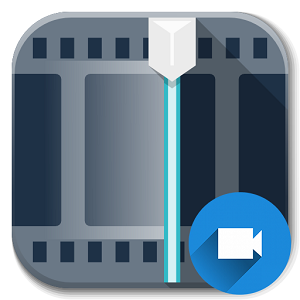
Обработка видеофайлов в Муви Мейкер заключается том, что пользователь из множества необходимых отрывков должен составить вполне качественный и интересный клип. Для этого понадобится использовать музыкальные фрагменты, титры и моменты из фильмов или роликов.
Как редактировать видео в Муви Мейкер
Чтобы склеить видео и все нужные части киноленты воедино имеется раскадровка внизу программы, на ней необходимо стыковать фрагменты. Дорожки шкалы времени представляют собой кинопленку, где каждый кадр считается отдельным видеороликом.
Шаг 1: импорт файлов и редактирование видео
Чтобы начать монтаж видео, необходимо все добавленные элементы перенести на раскадровку. Необходимо расставить их в нужном порядке, а также растянуть так, чтобы их длительность соответствовала заданным пользователем критериям, то есть сделать раскадровку.Но сначала перетащите видео.
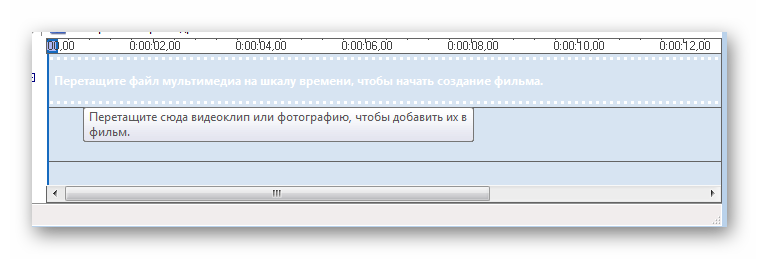
Если щелкнуть кнопку «Временная диаграмма» на панели инструментов, монтажная линейка превратится в шкалу времени и можно наложить видео на видео.
Чуть выше имеется отдельная шкала, по которой можно узнать длительность собранного видеоролика ли каждого фрагмента по отдельности. размер области показа видеоролика аналогична длительности. Для всех клипов указывается их название и показывается их первый кадр на монтажной шкале. Имеющийся логотип громкоговорителя слева внизу каждого фрагмента говорит о том, что помимо видео в каждом отрывке имеет и аудиозапись. Иногда приходится сжать видео, если оно слишком длинное.
Почему Movie Maker при импорте разделяет видео? Потому что разработчики сочли это удобным. Каждый фрагмент исходного видео имеет продолжительность около 4 секунд или более. Это помогает более качественно обрабатывать каждый эпизод.
Если переместить курсор мышки на шкалу времени, указатель примет образ стрелки, имеющей направление вверх. Щелкнув левой кнопкой на некотором месте видеоролика на дорожке, вы сделаете его текущим (начальным для воспроизведения). Начало этого кадра окажется в окне предпросмотра. С помощью инструментов приближения и отдаления можно изменять масштаб вплоть до покадрового отображения на экране.
Слайд-шоу в Movie Maker
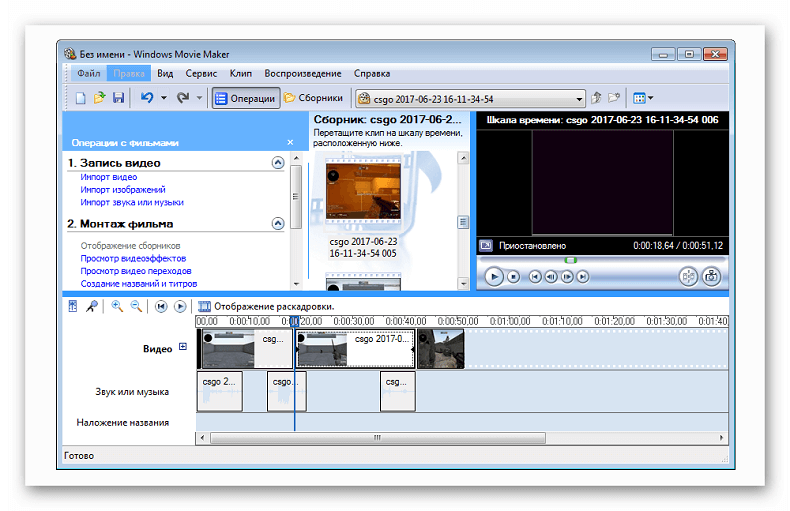
Заметьте, что диаграмма времени превратилась в раскадровку, и повторное нажатие вернет панель к прежнему виду. Работа с видео может занять долго время, если имеется много фрагментов.
Шаг 2: обработка аудио

Теперь можно перейти на панель с диаграммой времени и нажать клавишу «Записать комментарий» в меню инструментов. Если фрагменты клипа были разделены, то стоит предварительно соединить видео. Появится новое окно, позволяющее записать голосовое сопровождение. Установив метку «Выключить звук», вы можете отключить звук клипа в нужном месте, пока будете записывать голос.
Если флажка нет, то голос будет записан поверх оригинального звучания видеофайла. Обработка видео и звука подразумевает, что это не всегда разумно.
С помощью ползунков можно регулировать уровень громкости записи, и желательно, чтобы индикатор при разговоре не становился красным. Если он красный, то стоит уменьшить чувствительность микрофона.
Данное диалоговое окно имеет два выпадающих перечня – Входной канал и Аудио. Первый список нужен для указания того, какие вход оборудования записи необходимо использовать. Стандартные карты имеют нескольких подобных входов. Иногда необходимо использовать различные источники звука. Второй список позволяет выбрать устройство для записи голоса.
Это может быть звуковая карта или плата для ввода видео. Если пояснения готовы записывать вы сами, то воспользуйтесь микрофоном.
Ошибка в Movie Maker
Как улучшить качество видео в Windows Movie Maker? Достаточно сохранить готовый проект в лучшем качестве, после чего конвертировать его в другой формат.
Источник: movie-maker-apps.ru
Как редактировать видео в Windows Movie Maker
Во время съемки видео мы часто оставляем камеру включенной и продолжаем записывать некоторые события, которые могут оказаться бесполезными. Следовательно, мы получаем длинное видео, которое включает в себя некоторые нежелательные кадры или длинные паузы, когда никаких действий не происходит. И такие вещи случаются при съемке домашнего видео. … и мы хотели бы удалить эти нежелательные части, присутствующие между ними.
Редактирование видео в Windows Movie Maker
Для всего редактирования у нас есть отличный Windows Movie Maker. На самом деле люди просто добавляют фотографии, видео в Windows Movie Maker и создают окончательный фильм без редактирования. Это не выглядит профессионально, и я сталкивался со многими пользователями, хотя они хотели удалить некоторые кадры, но находили это немного запутанным. Давайте посмотрим шаг за шагом, как это делается.
Для редактирования видео мы будем использовать параметры «Разделить» и «Инструмент обрезки» на вкладке «Редактировать» в Windows Live Movie Maker.

Откройте видео в Windows Movie Maker. Прежде чем приступить к редактированию, посмотрите видео и запишите, что вы хотите, а что нет в плане времени. То есть, чтобы отметить, что все кадры вы хотите удалить. Здесь, в этом примере, я использовал видео и записал следующее:
- 00:00 – 00:38 ———— ОК
- 00:38 – 01:45 ———— Удалить
- 01:45 – 01:57 ———— ОК
- 01:57 – 2:14 ————- Удалить
- 02:14 – конец ————- ОК

Обратите внимание, что это отдельное видео отображается в виде одного непрерывного значка на раскадровке с правой стороны. Теперь из этого видео мы хотим удалить эти вышеупомянутые части. Итак, мы хотим разделить этот фильм на 5 частей.

Итак, для разделения фильма, давайте начнем с 1-й точки разделения, где мы хотим сохранить часть с 00:00 до 00:38 сек. Для этого перетащите «вертикальную линию» в раскадровке, чтобы «Текущее местоположение в фильме» показывало 00:38. Изображение выше поможет вам в этом.
Как только вертикальная линия будет перемещена до этой первой точки разделения, нажмите кнопку «Разделить» на вкладке «Редактирование», чтобы получить то, что показано ниже. Теперь вы видите 2 иконки в раскадровке. Первая иконка – первые 38 секунд видео, а вторая иконка – остальная часть видео.

Затем снова перетащите вертикальную линию согласно 2-й отмеченной точке,
00:38 – 01:45 ———— Удалить
Поэтому перетащите вертикальную линию до 01:45 и нажмите кнопку «Разделить».
Выполните ту же процедуру для отдыха, разделив часть, как было отмечено вниз. В итоге мы получаем 5 небольших видео, как показано ниже. Я также добавил текст с указанием времени для каждой части, чтобы сделать его более понятным.

Как только это будет сделано, мы хотим убрать отсечение видео 2 и 4, как было необходимо. Поэтому нажмите на 2-е видео, чтобы выбрать его, удерживая нажатой кнопку ctrl, а также нажмите на 4-е видео, чтобы выбрать его. Теперь оба выбраны. Теперь щелкните правой кнопкой мыши на любом из выбранных видео и выберите опцию Удалить.

После удаления ненужных фрагментов видео мы теперь имеем:

Видео можно предварительно просмотреть, нажав кнопку «Воспроизвести» на панели предварительного просмотра с левой стороны. Теперь, если все в порядке и вы получаете то, что хотели, вы можете сохранить его в любом формате.

Перед сохранением, если вы все еще найдете некоторые части, которые нужно удалить из начала или конца, вы можете использовать «Инструмент обрезки».

Выберите видео, которое вы хотите обрезать, перетащите вертикальную полосу в то время, когда вы хотите установить новую начальную точку, и нажмите «Инструмент обрезки» –

В панели предварительного просмотра вы можете увидеть панель воспроизведения, у которой есть ручка на каждом конце. Если вы перетащите левый маркер, он переместит начальную точку видео дальше. А перетаскивание правой ручки обрезает конец видео. Таким образом, вы можете перемещать одну или обе ручки в соответствии с вашими требованиями.
И после этого, если вы «Сохранить обрезку», вы получите видео между этими ручками, обрезая начало или конец или оба, как вы сделали. Начальная и конечная точки также могут быть скорректированы путем изменения значений в полях Начальная и Конечная точка, это своего рода точная настройка. Либо используйте предоставленные стрелки вверх/вниз, либо введите свои собственные значения.
Обратите внимание, что значения должны быть в секундах, поэтому конвертируйте эти минуты в секунды. После настройки вы можете просмотреть обрезанное видео, нажав кнопку «Воспроизвести».
После того, как вы установили новые начальные/конечные точки, не забудьте нажать «Сохранить обрезку», иначе нажмите «Отмена», чтобы начать снова. Как только вы сохраните, вы снова будете возвращены на главную раскадровку.Так что сохраните фильм в нужном формате.
Итак, мы увидели, как убрать нежелательные фрагменты между видео, используя опцию «Разделить», разделив видео на более мелкое видео. И с помощью опции «обрезать», чтобы обрезать начало или конец видео. Я надеюсь, что это пошаговое руководство поможет вам подготовить хорошие видео.
Несколько замечаний:
- Разделяя видео на множество небольших видео, вы можете изменить их порядок, просто перетаскивая их в любом порядке, который вам нужен, если это необходимо в раскадровке.
- На панели предварительного просмотра, кроме кнопки «Воспроизведение/пауза», у вас также есть кнопки «Предыдущая» и «Следующая». Их можно использовать для обрезки видео в один кадр, так как нажатие на них перемещает видео на кадр.
- Кроме того, следите за общим временем видео, чтобы понять, как вы используете опцию «Обрезка». Общая длина видео будет уменьшена после обрезки.
- Вы также можете использовать ползунок в правом нижнем углу Windows Live Movie Maker для увеличения шкалы времени в раскадровке. Также вы можете изменить размер миниатюры значка в раскадровке, если это необходимо.

Ваш процесс редактирования улучшится по мере вашей практики. Как только вы это поймете, это будет очень простая работа, которую можно очень быстро выполнить в Windows Live Movie Maker. Помимо этих опций, исследуйте различные другие опции, такие как переходы (доступно много переходов), добавление текста, заголовков, аудио и т. Д.
Итак, наслаждайтесь съемкой домашнего видео и отредактируйте его, чтобы оно очень легко выглядело как профессиональное видео в Windows Live Movie Maker.
Все представленные выше снимки экрана относятся к бета-версии Windows Live Movie Maker 15.3.2804.0607.
Источник: techarks.ru